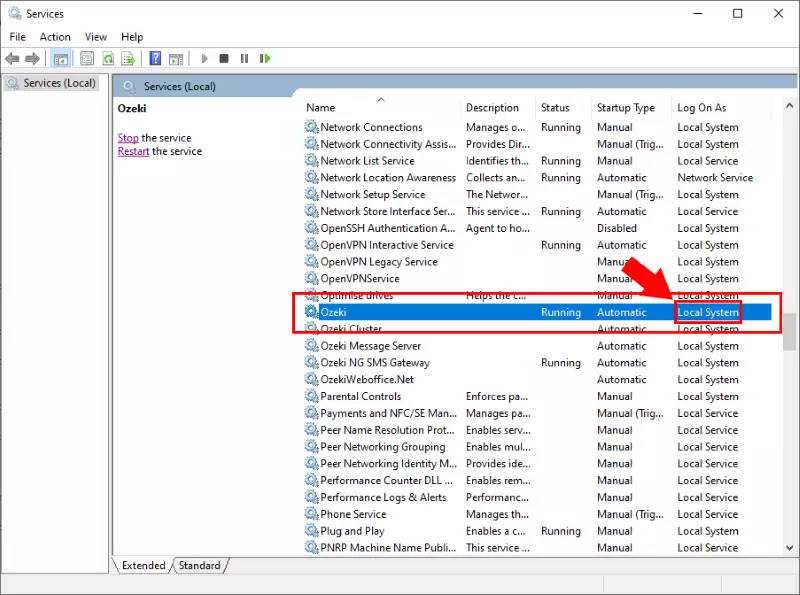Riešenie problémov s HTTPS
Ak máte problémy s prístupom k GUI cez HTTPS, môžete použiť nasledujúce kroky na zistenie príčiny problému. Dobrá správa je, že môžete naďalej používať softvér na HTTP porte, kým sa problém s HTTPS pripojením nevyrieši.
Skontrolujte viazanie certifikátu v bezpečnostnej aplikácii
Otvorte bezpečnostnú aplikáciu z ponuky Štart, ako vidíte na obrázku 1.
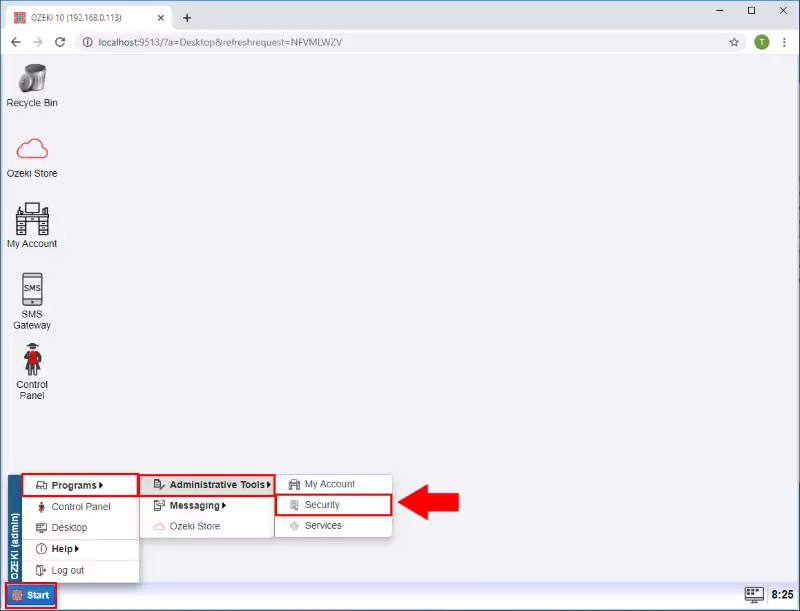
Po otvorení bezpečnostnej aplikácie prejdite do ponuky HTTPS. V ponuke HTTPS vyberte sekciu Viazenia a otvorte kartu Viazenia. Tu nájdete všetky viazania certifikátov na vašom počítači. Do vyhľadávacieho poľa zadajte "9515", pretože Ozeki predvolene používa tento port pre HTTPS. Mali by ste vidieť, že certifikát Ozeki je viazaný na port 9515, ako je znázornené na obrázku 2.
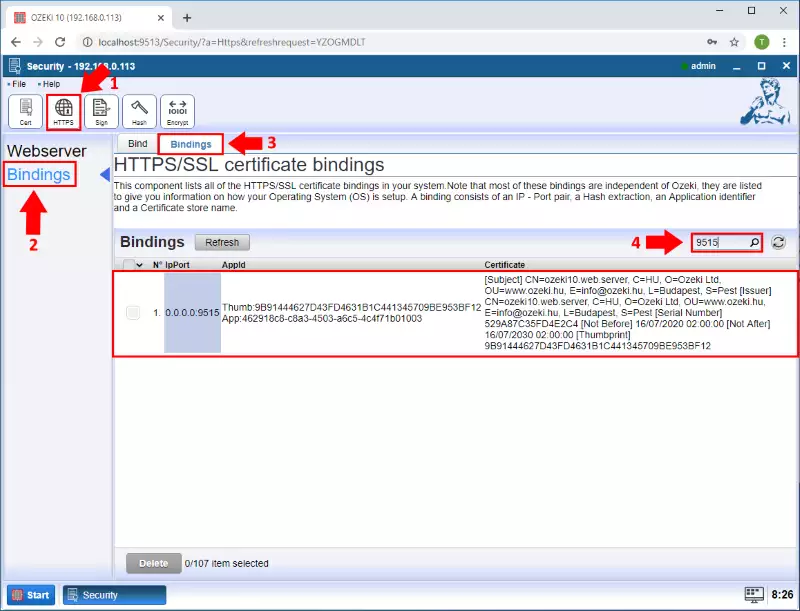
Skontrolujte, či sa https listener spustil na správnom porte
Otvorte aplikáciu Ovládací panel z pracovnej plochy Ozeki (Obrázok 3).
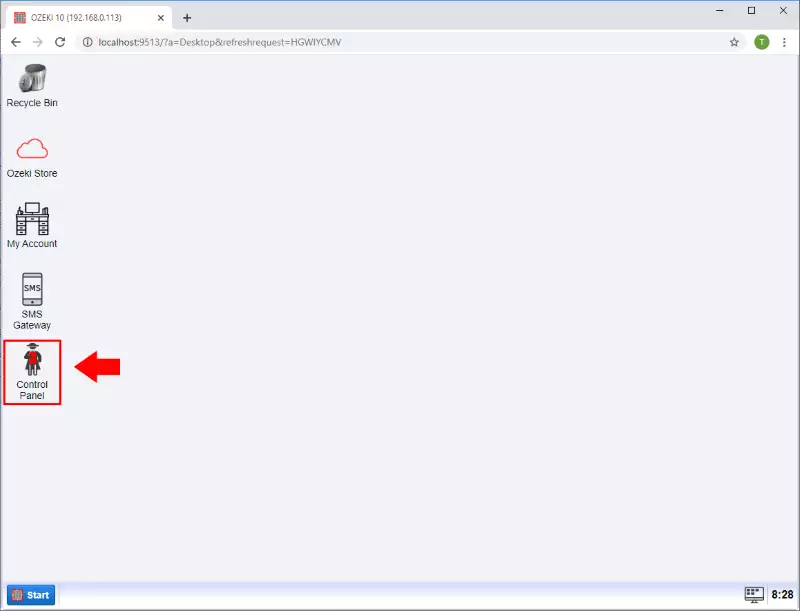
V ponuke Udalosti v Ovládacom paneli otvorte kartu Udalosti webového servera. Tu môžete vidieť záznamy pre webový server Ozeki. Z záznamov môžete zistiť, či sa webový server správne spustil na porte 9515 (Obrázok 4).
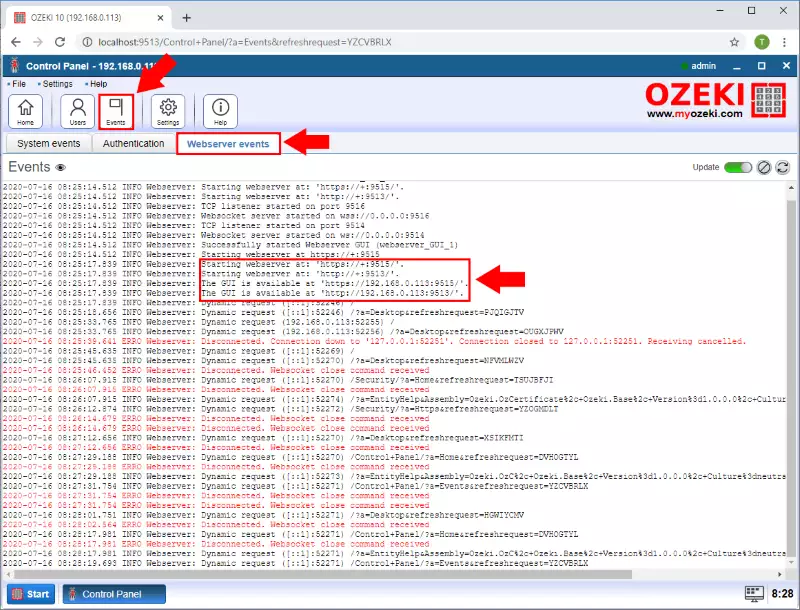
Skontrolujte, či je certifikát Ozeki nainštalovaný v úložisku certifikátov
V správcovi certifikátov nájdete všetky nainštalované certifikáty vo vašom systéme Windows. Otvorte ho z ponuky Štart systému Windows. Vyhľadajte položku Spravovať používateľské certifikáty, ako vidíte na obrázku 5.
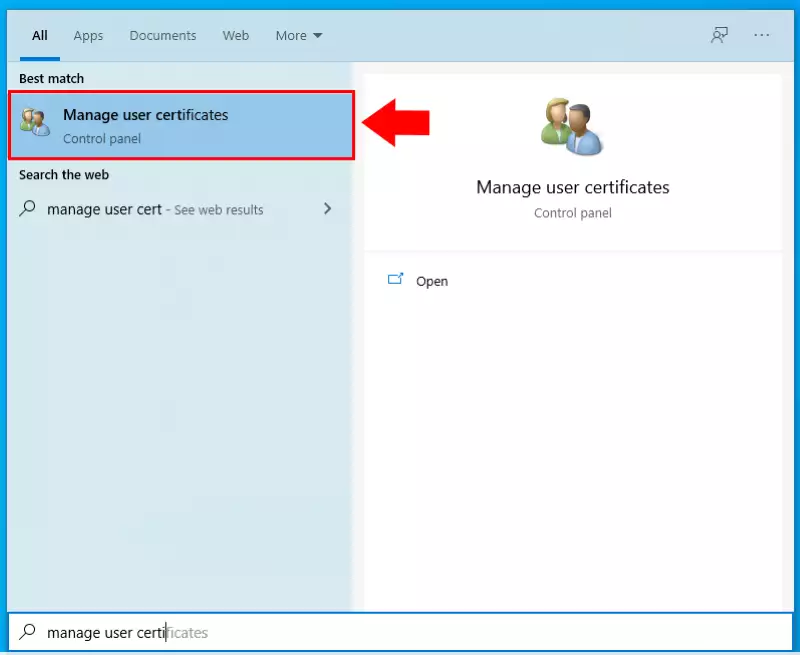
V správcovi certifikátov otvorte certifikáty v priečinku Dôveryhodné koreňové certifikačné autority. Tu nájdete certifikát ozeki10.web.server, ako ukazuje obrázok 6.
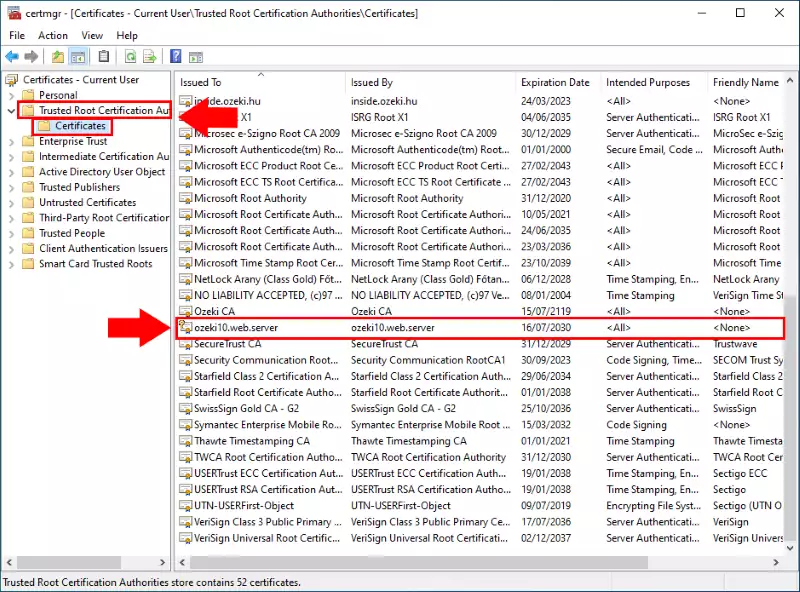
Skúste otvoriť GUI v inom prehliadači
Ak používate Google Chrome, skúste Mozilla Firefox. Microsoft Edge nie je vhodný, pretože je tiež založený na Chrome.
Skontrolujte konfiguráciu webového servera v Ovládacom paneli
Otvorte aplikáciu Ovládací panel z pracovnej plochy Ozeki (Obrázok 7).
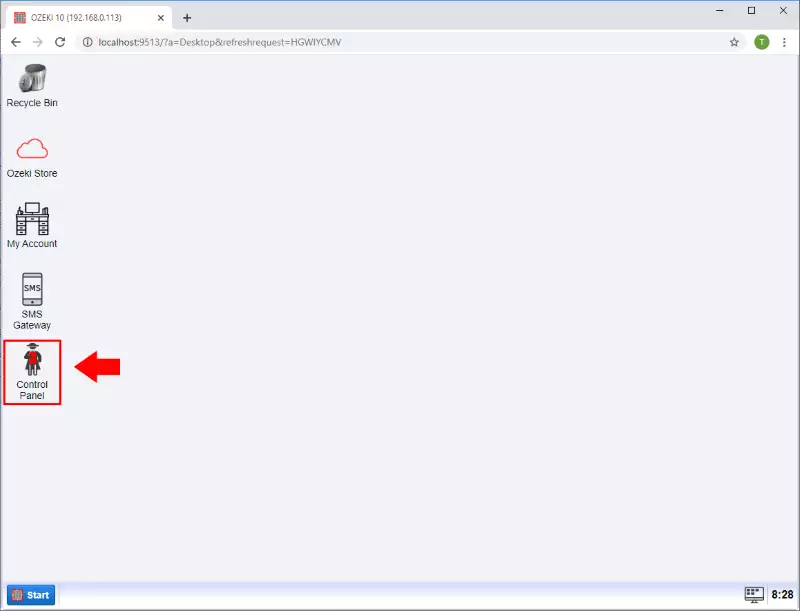
V ponuke Nastavenia v Ovládacom paneli otvorte konfiguráciu webového servera. Tu sa uistite, že je protokol HTTPS povolený a beží na správnom porte, ako vidíte na obrázku 8.
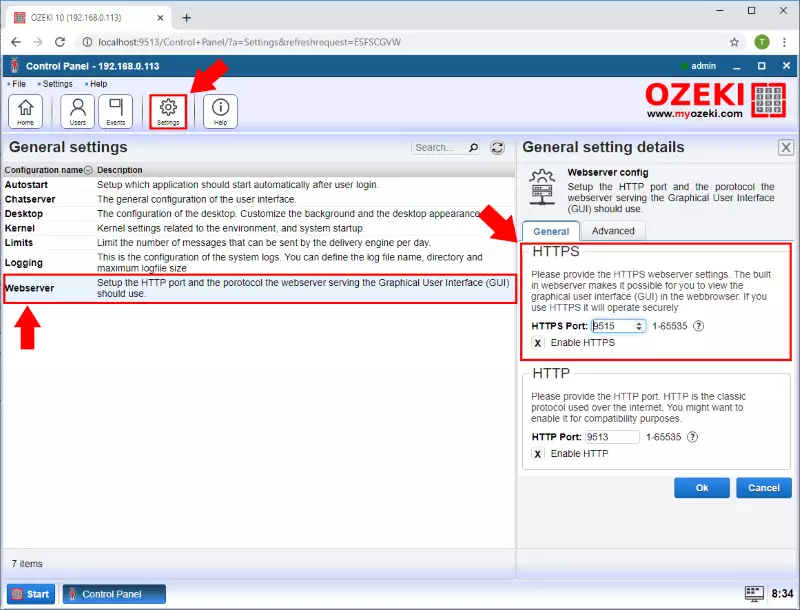
Skontrolujte nastavenia proxy v systéme Windows
Otvorte Nastavenia v prehliadači Chrome (Obrázok 9).
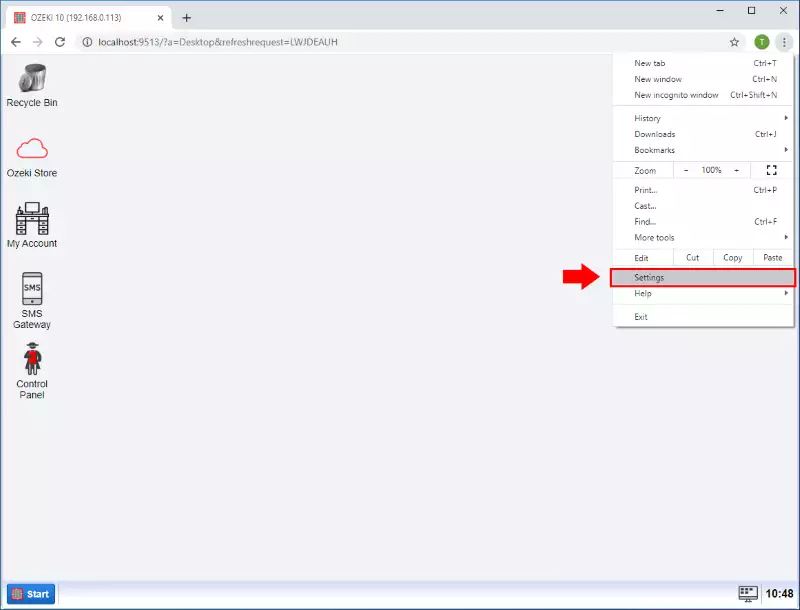
V ponuke Nastavenia Chrome vyberte možnosť Otvoriť nastavenia proxy vášho počítača (Obrázok 10).
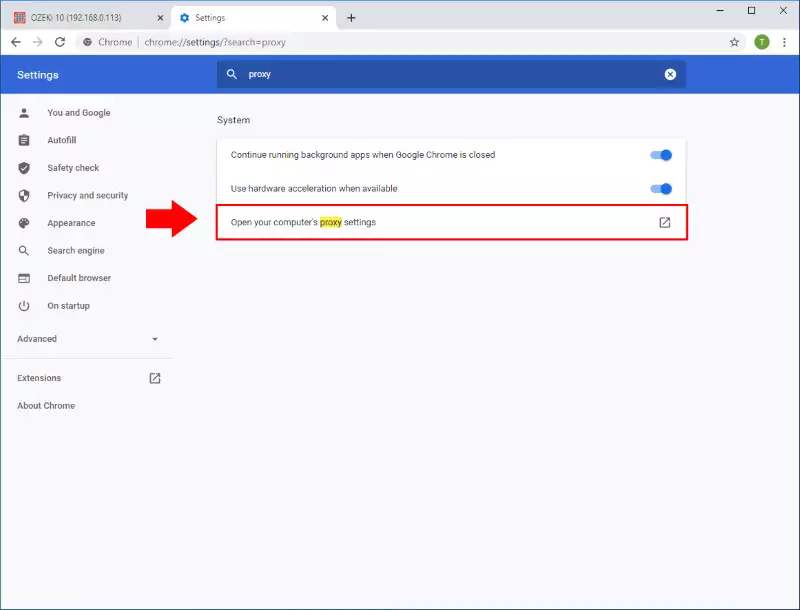
Nakoniec v rozbaľovacom okne Nastavenia proxy sa uistite, že možnosť Použiť proxy server je vypnutá (Obrázok 11).
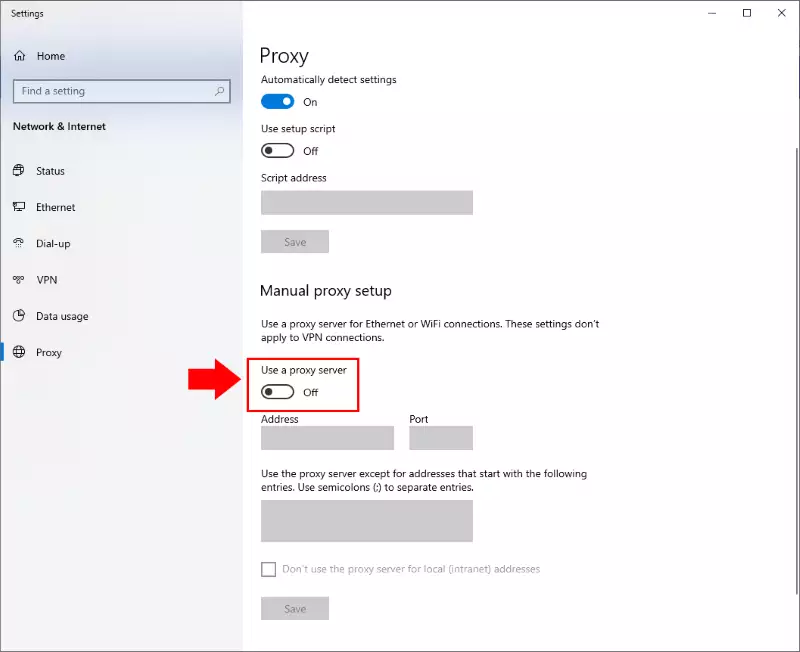
Vypnite antivírový softvér
Vypnite svoj antivírový softvér, aby ste sa uistili, že neblokuje prístup cez HTTPS.
Skontrolujte služby systému Windows, či Ozeki beží ako správca
Otvorte ponuku Služby v systéme Windows a uistite sa, že služba Ozeki beží ako používateľ Lokálny systém, ako ukazuje obrázok 12.